Mengenal Fungsi Pernyataan Ganda di Excel

Microsoft Excel merupakan salah satu tool yang banyak digunakan oleh mereka yang bekerja dengan data. Tool ini terbilang cukup powerful dan mampu menyelesaikan berbagai jenis pekerjaan. Mulai dari proses penginputan data, validasi data yang akan diinput, membersihkan data, membuat summary, hingga melakukan analisis statistika sederhana. Hal ini bisa dilakukan oleh Excel tidak lepas dari adanya berbagai fitur yang ada di Excel.
Pernyataan ganda atau juga dikenal sebagai IF statement adalah salah satu fitur yang sangat berguna dalam Microsoft Excel. Fitur ini memungkinkan para pengguna untuk membuat logika kondisional. Sehingga mereka bisa menjalankan perintah berdasarkan evaluasi pada kondisi tertentu. Dalam artikel ini akan dibahas secara singkat mengenai pernyataan ganda di Excel. Yuk, simak pembahasannya!
1. Konsep Dasar Pernyataan Ganda
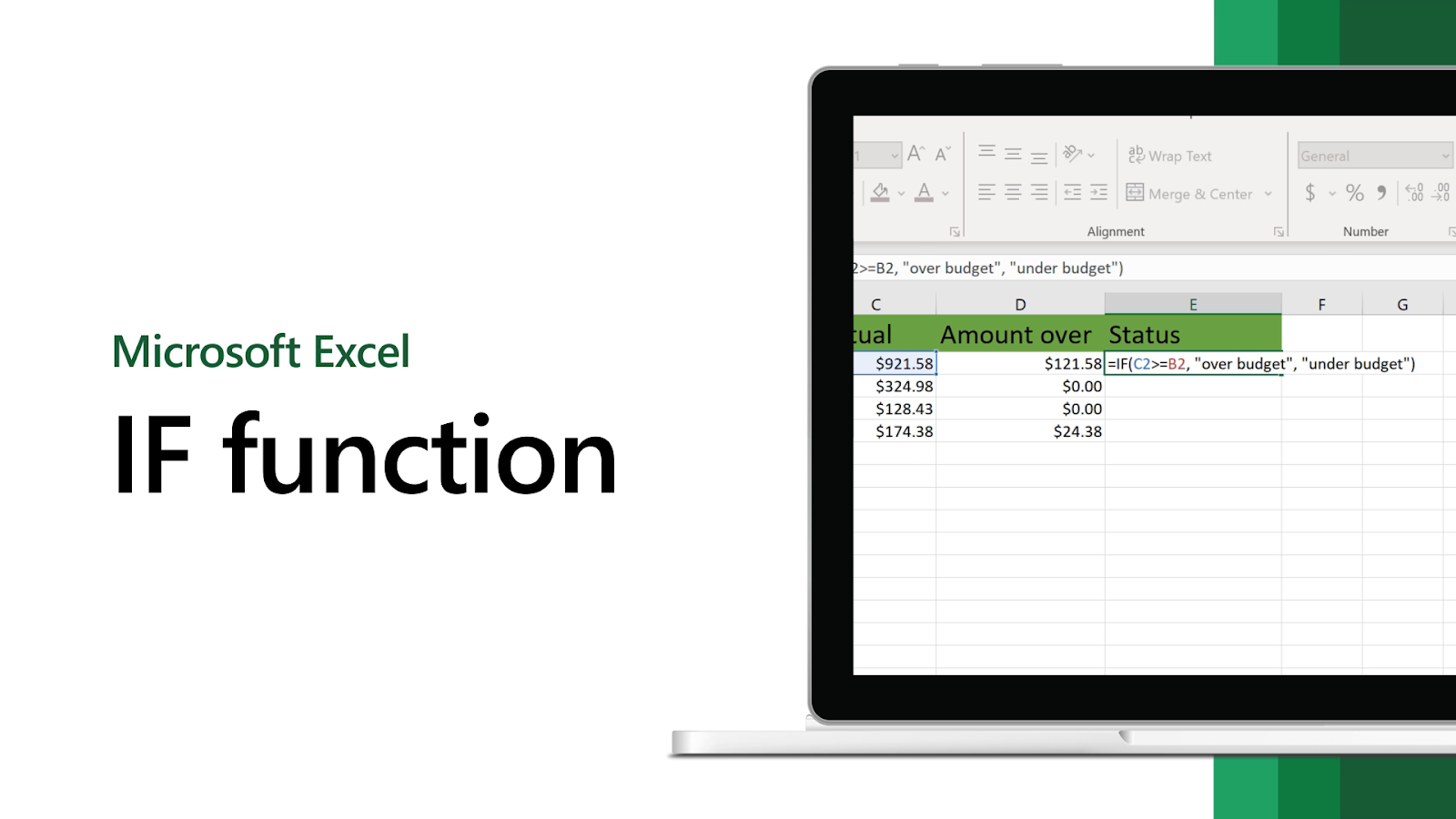
Pict Source : DQLab
Sebelum masuk ke pembahasan detail, ada baiknya kita memahami tentang konsep dasar fitur ini terlebih dahulu. Pernyataan ganda mengacu pada kondisional "if-then-else" di Excel. Dengan kata lain, kita bisa memberikan sebuah kondisi, dan Excel akan mengevaluasi apakah kondisi tersebut benar (TRUE) atau salah (FALSE).
Berdasarkan hasil evaluasi ini lah, Excel akan menentukan tindakan yang harus diambil. Adanya pernyataan ganda ini akan sangat membantu pengguna dalam menentukan pilihan yang sesuai dengan kondisi, terlebih jika datanya berjumlah cukup banyak.
Baca juga : Rumus Excel yang Paling Sering Digunakan dalam Dunia Kerja
2. Struktur Pernyataan Ganda
Sama seperti berbagai formula lain yang tersedia di Excel, pernyataan ganda pun memiliki struktur dasar. Adapun struktur dari fitur ini adalah sebagai berikut:

dimana
logical_test: Ini menjadi kondisi yang akan dievaluasi. Jika kondisi ini terpenuhi, maka Excel akan mengembalikan value_if_true.
value_if_true: merupakan nilai yang akan ditampilkan jika kondisi terpenuhi.
value_if_false: merupakan nilai yang akan ditampilkan jika kondisi tidak terpenuhi.
Struktur dasar ini hampir mirip dengan penggunaan rumus IF sederhana, hanya tinggal mengganti di setiap bagian sesuai dengan kebutuhan.
3. Contoh Penggunaan Pernyataan Ganda Sederhana
Misalkan kita memiliki daftar nilai siswa di kolom A, dan kita ingin menentukan apakah siswa tersebut lulus atau tidak berdasarkan nilai mereka. Anggap saja kita menentukan ambang batas nilai untuk bisa lulus berada di atas 70. Berikut adalah contoh penggunaan pernyataan ganda untuk kasus ini:

Jika dilihat dari contoh di atas, kita bisa melihat bahwa jika nilai siswa memenuhi kondisi yang telah ditentukan, maka value_if_true yang akan muncul (Lulus), sementara jika tidak memenuhi maka akan menampilkan value_if_false (Tidak Lulus).
4. Tutorial Penerapan Pernyataan Ganda dalam Excel
Cara penggunaan fitur pernyataan ganda di Excel terbilang cukup mudah, kita hanya perlu mengikuti beberapa step berikut:
Mulailah dengan menentukan kondisi yang ingin dievaluasi dalam pernyataan ganda.
Tuliskan pernyataan ganda di sel yang diinginkan. Lalu kita bisa mengganti bagian logical_test, value_if_true, dan value_if_false dengan nilai atau referensi sel yang relevan.
Tekan Enter, dan Excel akan mengevaluasi kondisi tersebut dan menampilkan hasilnya di sel yang sesuai.
Jika diperlukan, kita bisa menyalin pernyataan ganda ke sel lain di lembar kerja yang kita miliki untuk menerapkannya pada data lain.
Baca juga : Bootcamp Data Analyst with Excel
Dengan memahami konsep dasar pernyataan ganda dan mengikuti langkah-langkah tutorial di atas, kita dapat mengaplikasikannya dengan mudah dalam Microsoft Excel untuk membuat logika kondisional yang kompleks dan dapat diadaptasikan dengan kebutuhan analisis data kita.
Tertarik untuk belajar Excel lebih lanjut? Kamu bisa mengakses modul Excel di DQLab dengan cara membeli modul Platinum Excel. Selain program tersebut, DQLab juga kerap kali mengadakan Bootcamp Data Analyst with Excel yang sangat cocok bagi pemula.
DQLab merupakan platform belajar online yang berfokus pada pengenalan Data Science & Artificial Intelligence (AI) dengan menggunakan bahasa pemrograman populer, serta platform edukasi pertama yang mengintegrasi fitur Chat GPT. Selain itu DQLab juga menggunakan metode HERO yaitu Hands-On, Experiential Learning & Outcome-based, yang dirancang ramah untuk pemula.
Yuk sign up di DQLab untuk mendapatkan pengalaman belajar yang lebih menarik. Daftar sekarang dan kejar impianmu untuk menjadi Data Analyst!
Penulis : Gifa Delyani Nursyafitri
Postingan Terkait
Menangkan Kompetisi Bisnis dengan Machine Learning
Mulai Karier
sebagai Praktisi
Data Bersama
DQLab
Daftar sekarang dan ambil langkah
pertamamu untuk mengenal
Data Science.


Daftar Gratis & Mulai Belajar
Mulai perjalanan karier datamu bersama DQLab
Sudah punya akun? Kamu bisa Sign in disini
